谷歌拼音输入法安装使用的详细教程
时间:2021-05-17 12:46:54 作者:无名 浏览量:59
谷歌拼音输入法又称google拼音输入法,这是一款非常好用的拼音输入法工具,由Google(谷歌)公司研发推出的拥有最新词汇软件。整合了互联网上的流行语汇和热门搜索词,拥有海量词库,符合用户大部分的输入习惯,新词新句一网打尽,还囊括了新华字典的全部词汇,提供快速更新机制,没有广告、弹窗等干扰,众多专业用词和网络名词让你尽情使用体验内容。

谷歌拼音输入法功能特点:
选词准确率高,智能组句,短句长句都合适,能聪明地理解您的意图。
整合互联网上的流行词汇,流行词汇热门搜索一网打尽,词组丰富强大。
可以将使用习惯和个人字典同步在 Google 帐号,随时网络同步的个性化输入法。
拼写输入的同时,输入法结合搜索框一举两得,只需轻点一键即可快捷搜索。
打英文时只需输入前几个字母,英文提示会自动提示可能要找的单词。

谷歌拼音输入法安装使用的详细教程图2
谷歌拼音输入法安装教程:
1、搜索并将谷歌拼音输入法下载下来,并解压到当前文件夹中,打开其压缩包,点击其中的exe应用程序,根据安装向导,进入用户协议勾选我接受,然后点击下一步。
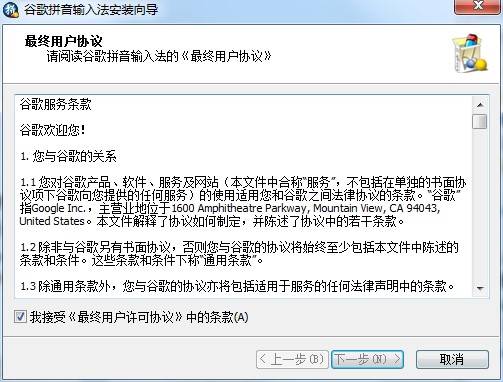
谷歌拼音输入法安装使用的详细教程图3
2、接着需要继续点击下一步,勾选是否将谷歌作为我的默认主页和默认搜索引擎。

谷歌拼音输入法安装使用的详细教程图4
3、谷歌拼音输入法正在安装中,用户请耐心等待,安装结束之后,点击完成即可。
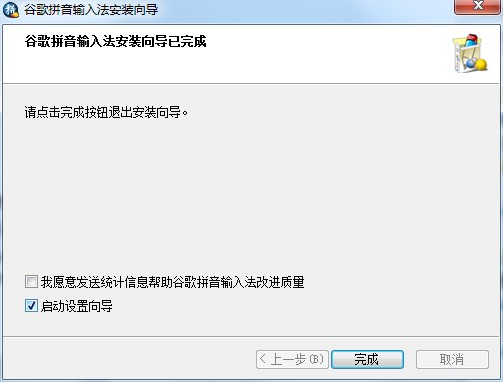
谷歌拼音输入法安装使用的详细教程图5
谷歌拼音输入法使用步骤:
1、首先设置谷歌拼音输入法的外观,进入设置向导后,可以按照个人习惯,设置候选词的排列方式、一次显示的词的数量,确认设置无误后,点击下方的“下一步”。
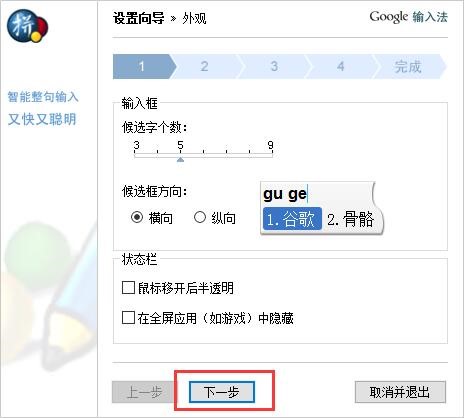
谷歌拼音输入法安装使用的详细教程图6
2、第二步,可以从皮肤列表中任选一款,需要选择谷歌拼音输入法的皮肤,用户可以根据喜好自由选择,在右侧会出现这款皮肤的预览示例,选择完成后点击下方的“下一步”即可。
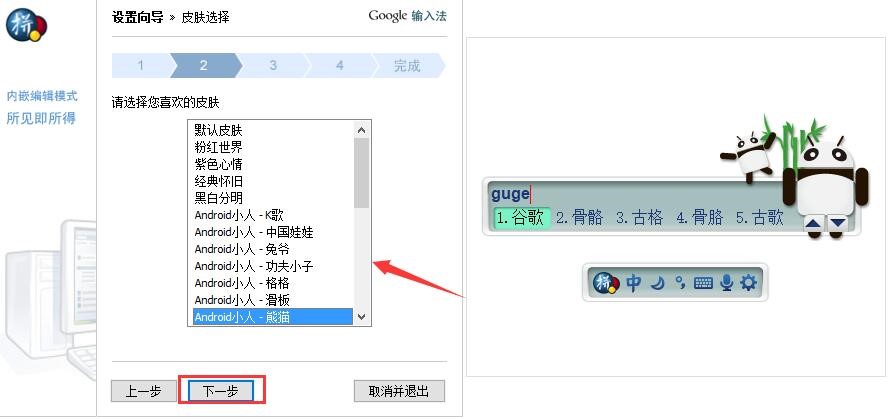
谷歌拼音输入法安装使用的详细教程图7
3、第三步,进行方言设置,可以点击勾选上上方的模糊拼音选项,在下方的框体内将自己习惯读错的拼音勾选上,方言也能轻松识别,在点击下方的“下一步”按钮。
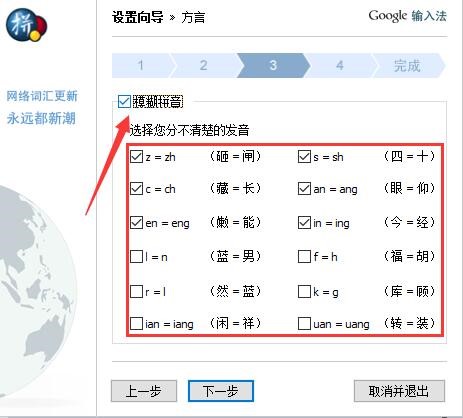
谷歌拼音输入法安装使用的详细教程图8
谷歌拼音输入法 2.7.25.129 官方版
- 软件性质:国外软件
- 授权方式:免费版
- 软件语言:简体中文
- 软件大小:15137 KB
- 下载次数:18675 次
- 更新时间:2021/5/17 10:22:23
- 运行平台:WinXP,Win7Win8,...
- 软件描述:你还在使用落后的智能ABC和不好用的微软拼音输入法?今天极速小编给大家推荐一款好... [立即下载]
相关资讯
相关软件
电脑软件教程排行
- 破解qq功能和安装教程
- 怎么将网易云音乐缓存转换为MP3文件?
- 比特精灵下载BT种子BT电影教程
- 微软VC运行库合集下载安装教程
- 土豆聊天软件Potato Chat中文设置教程
- 怎么注册Potato Chat?土豆聊天注册账号教程...
- 浮云音频降噪软件对MP3降噪处理教程
- 英雄联盟官方助手登陆失败问题解决方法
- 蜜蜂剪辑添加视频特效教程
- 比特彗星下载BT种子电影教程
最新电脑软件教程
- 智能h3输入法电脑版下载及安装教程详细介绍...
- 同步助手电脑版内容介绍及详细的安装教程
- 笔记本万能无线网卡驱动功能特色及使用说明...
- 比特精灵专业的BT下载软件安装教程详细介绍...
- 当当读书电脑版客户端功能特色及使用方法
- 百度HI电脑版免费下载及安装教程详细介绍
- Prime95常见问题及安装步骤
- FlashFXP软件新建站点的教程详细介绍
- 怎么使用傲游浏览器
- 网易CC安装使用
软件教程分类
更多常用电脑软件
更多同类软件专题












